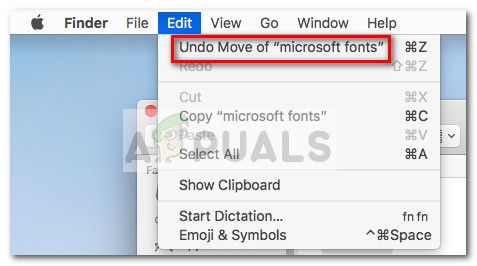Как и в любой другой операционной системе, может случиться так, что вы случайно удалите некоторые файлы с вашего Mac. Это потенциально может быть очень опасным, если вы по ошибке удалили что-то важное.
Если вы окажетесь в подобной ситуации, есть способы, которыми вы можете воспользоваться, чтобы вернуть свой файл. даже в жесткой MacOS нет встроенного инструмента « undelete », есть несколько простых методов, которые вы можете использовать для восстановления удаленных файлов на компьютерах Mac.
Метод 1. Восстановление файла с помощью команды «Отменить перемещение»
Если последний вы удалили файл из меню Finder, вы можете сразу вернуть его, используя команду Отменить перемещение . Но имейте в виду, что для его использования удаление должно быть последним, что вы делали в Finder.
Чтобы восстановить удаленный элемент, перейдите на ленту вверху и выберите Правка> Отменить перемещение или используйте сочетание клавиш Command + Z .
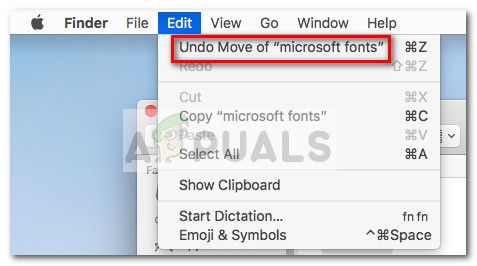
Если этот метод неприменим, перейдите к Методу 2.
Метод 2. Восстановите его из корзины.
Если вы не очистили корзину после того, как по ошибке удалили файл, вы можете нажать на значок приложения «Корзина» (в правом нижнем углу) и щелкните правой кнопкой мыши файл, который вы удалили по ошибке. Затем выберите Вернуть или перетащите его из приложения “Корзина”, чтобы восстановить его.
Если этот метод не помог вам восстановить ошибочно удаленный файл, перейдите к Методу 3 .
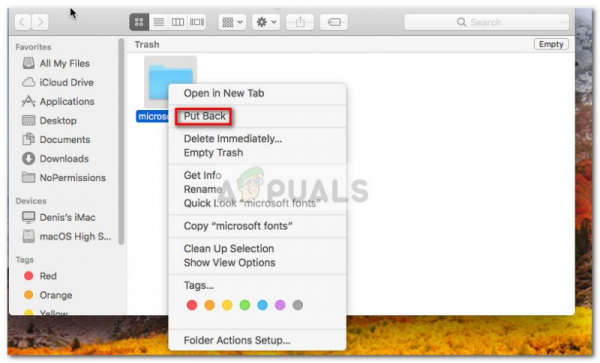
Метод 3: Восстановление удаленного файла с помощью Time Machine
Если вы были достаточно осторожны и настроили приложение Time Machine Backup до того, как по ошибке удалил файл, процесс восстановления будет чрезвычайно простым.
Примечание. Этот метод будет неприменим, если вы не настроили функцию Time Machine.
Если Time Machine была настроена ранее, вот краткое руководство по используя его для восстановления удаленного файла:
- Начните с использования приложения Finder для перехода к тому месту, где раньше находился файл. Затем щелкните значок Time Machine в строке меню (в правом верхнем углу) и нажмите Enter Time Machine .
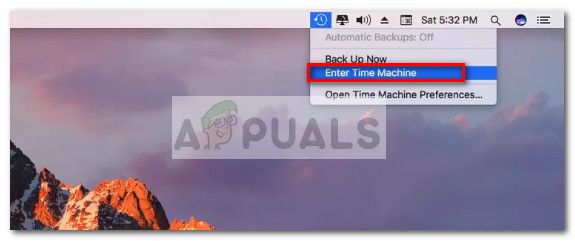
- Затем используйте ползунок в правом нижнем углу, чтобы установить дату, предшествующую случайному удалению файла. Затем выберите файл, который необходимо восстановить, и нажмите Восстановить .
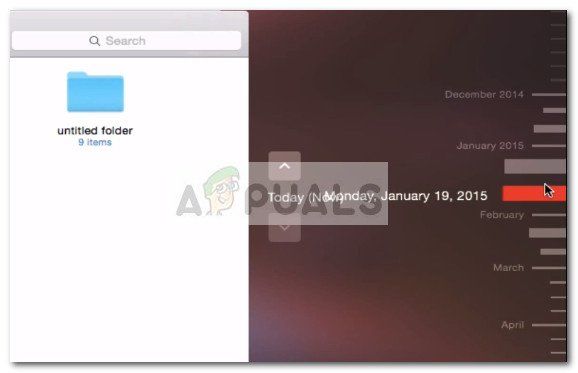
Если этот метод неприменим, перейдите к Методу 3.
Метод 4. Использование стороннего программного обеспечения для восстановления
Если все вышеперечисленные методы неприменимы к В вашей ситуации у вас мало другого выбора, кроме как использовать стороннее программное обеспечение. И даже тогда шансы на восстановление файла весьма невелики.
Но если у вас нет другого выбора, кроме как использовать стороннее программное обеспечение, вот список мощных сторонних программ восстановления, которые может помочь вам вернуть ваши файлы:
- EaseUS Data Recovery для Mac
- Disk Drill
- TunesBro